iPhone 變熱了嗎?這就是您的 iPhone 過熱的原因以及解決方法
快速链接
- 为什么您的 iPhone 会变热?
- 如何给 iPhone 降温
- 防止 iPhone 过热的 8 种方法
为什么你的 iPhone 会变热?
与许多其他智能手机一样,iPhone 没有散热器或风扇来散热和降低温度。这就是为什么您的 iPhone 时常会有点发热的原因。是的,这是完全正常的,通常不需要引起恐慌。
然而,“温暖”的 iPhone 和因过热而几乎无法握住的 iPhone 之间存在显着差异。
当您长时间从事某些活动时,您的 iPhone 会发热。常见的触发因素包括:
- 同时充电和使用 iPhone:这可能会导致您的 iPhone 过热,并且您可能会收到温度警告消息,例如“正在充电”和“iPhone 需要先冷却下来才能使用”。可以使用它。”
- 高环境温度:将 iPhone 暴露在高温下,尤其是阳光直射下,可能会导致其过热。
- 资源密集型应用程序和进程:执行游戏、流式传输高质量视频或使用 GPS 和实时导航等繁重任务可能会导致 iPhone 的资源紧张并导致过热。
- 从备份恢复您的 iPhone:此类后台进程和数据传输会消耗大量处理能力,从而可能暂时导致您的 iPhone 过热。
- 软件和系统问题:软件错误和 iOS 更新也可能导致 CPU 使用率和热量增加。
- 电池陈旧或损坏:如果您收到建议您更换电池的通知,请认真对待该警告。导航至“设置”>“电池”>“电池运行状况和充电”以检查电池运行状况。
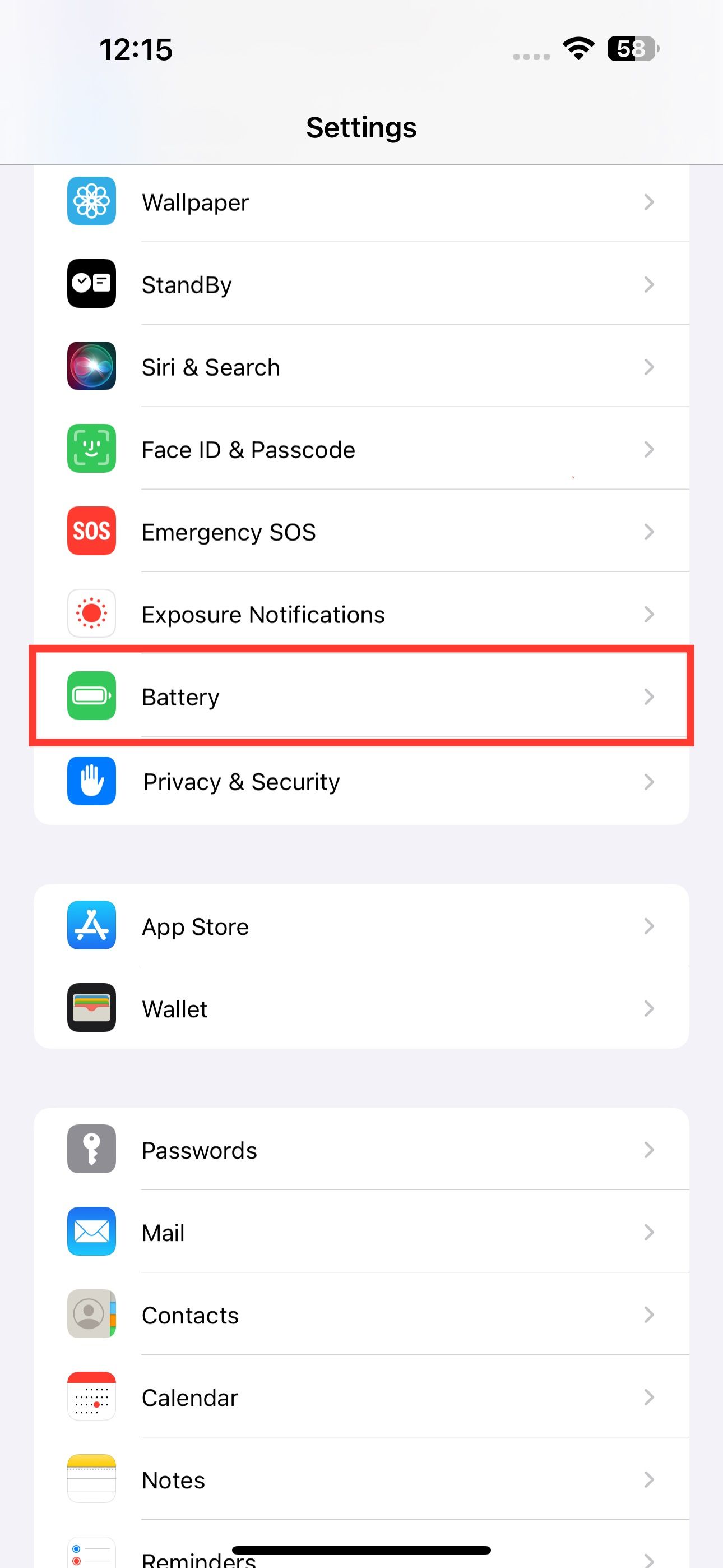
如何冷却您的 iPhone
当您发现您的 iPhone 太热时,迅速采取行动至关重要,以避免对 iPhone 造成潜在损坏它的内部组件。以下是一些您应该尝试立即解决问题的修复方法。
取下保护壳并为您的 iPhone 扇风
第一步是取下保护壳,让热量更快散发。将 iPhone 放置在凉爽的环境中,并确保其远离任何热源。您还可以轻轻扇动或吹 iPhone,以帮助其更有效地冷却。
逐渐冷却您的 iPhone,因为快速的温度变化对 iPhone 的伤害比热量本身更大。切勿将 iPhone 放入冰箱、冰柜或任何寒冷的地方。
立即停止充电
如果您的 iPhone 在充电时发热,请立即将其从充电器上拔下。充电会产生额外的热量,因此断开充电有助于降低温度。等待几分钟直至其冷却,然后再重新充电。
停止使用 iPhone 让它冷却
您可以做的最后但最重要的一件事就是暂时停止使用您的 iPhone。关闭您正在使用的所有应用程序,按“锁定”按钮使 iPhone 进入睡眠状态,然后静置 10 至 15 分钟以使其完全冷却。完全关闭 iPhone 也有助于加快这一过程。
防止 iPhone 过热的 8 种方法
以下是一些提示和调整,可用于防止 iPhone 在日常使用过程中过热。这不仅可以帮助您避免任何过热问题,还可以延长电池的使用寿命。
1. 充电时不要使用 iPhone
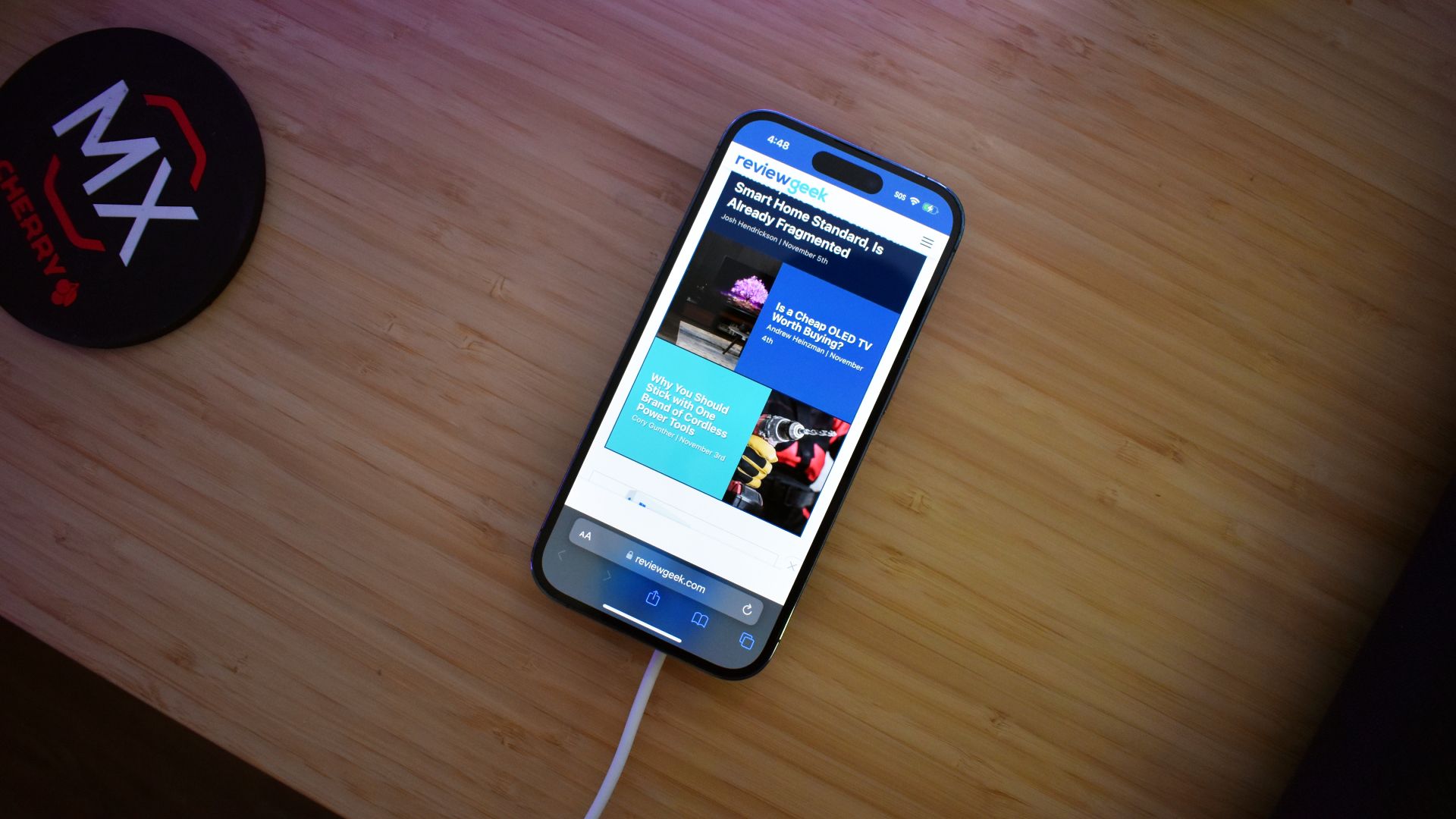
当你为 iPhone 充电时,它已经在努力补充电量了。电池,产生热量作为辛勤工作的副产品。充电时使用手机会给处理器和其他组件带来额外的压力,从而可能导致过热。
如果您正在做一些要求较高的事情,例如玩资源密集型游戏或进行视频通话,则尤其如此。除非是紧急情况并且您确实需要使用手机,否则最好等到充电完成后再使用。
2. 重新启动 iPhone
重新启动可以解决可能导致 iPhone 过热的任何临时故障或错误。它还可以让您的 iPhone 稍微休息一下,并帮助其降温。
要重新启动 iPhone,请按住电源和音量调高按钮,直到出现“滑动关闭电源”选项。然后,将其向右滑动即可关闭 iPhone。几秒钟后,只需再次按住电源按钮即可将其重新打开。
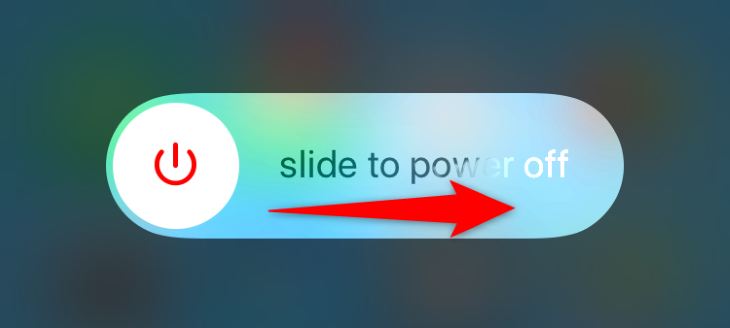
您还可以要求 Siri“重新启动我的 iPhone”,语音助手将关闭您的设备并再次启动,而无需您按住任何按钮。
3. 让您的 iPhone 远离热源或阳光直射
将您的 iPhone 暴露在阳光直射或极热的环境下可能会导致其快速升温,尤其是当您将其放在炎热的车内或阳光明媚的窗台上。即使短暂暴露在极热环境下也可能会造成损坏,因此请务必小心放置 iPhone 的地方。
当室外炎热或阳光直射时,最好不要使用手机执行高强度任务,因为这可能会导致您的 iPhone 升温更快。
4. 使用 Apple 或 MFi 认证的官方充电器

使用廉价的第三方充电器可能会损坏您的 iPhone 电池并导致其过热。请务必使用 Apple 官方充电器或具有 Made for iPhone (MFi) 认证的高品质第三方充电器。
5. 关闭自动亮度
自动亮度是一项方便的功能,它可以根据您周围的环境光自动调整 iPhone 的屏幕亮度。然而,此功能也可能是能源密集型的,并且可能产生更多的热量。因此,禁用自动亮度并手动将其调整到较低水平可以帮助延长 iPhone 的电池寿命并减少热量产生。
要关闭自动亮度,请转至设置 > 辅助功能 > 显示和文本大小。向下滚动到“自动亮度”并将其关闭。然后手动降低屏幕亮度。
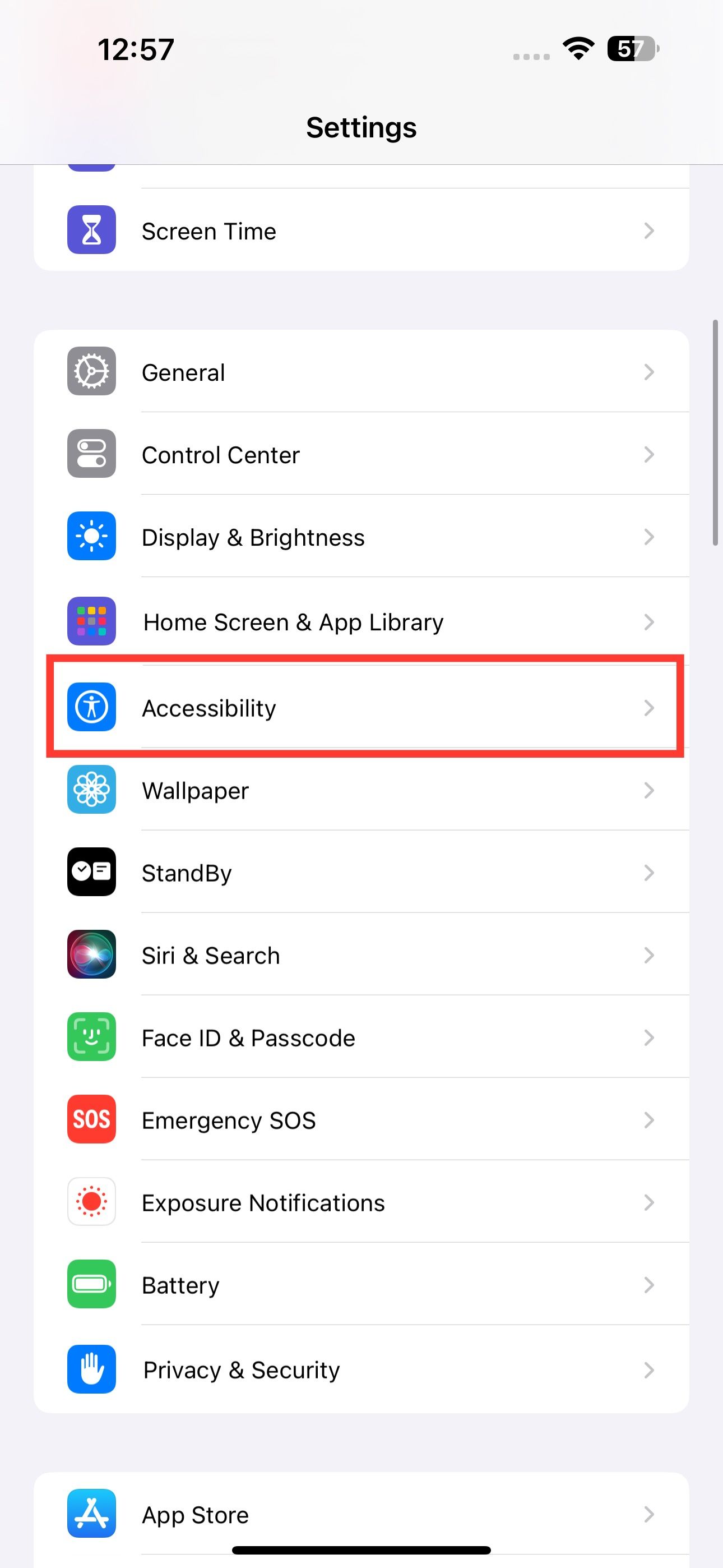
6. 尝试使用低功耗模式
低功耗模式会减少后台活动和性能,以节省电池寿命并防止 iPhone 过热。要打开低功耗模式,请转至“设置”>“电池”并启用“低功耗模式”。
iPhone 右上角的电池图标将显示为黄色,表示它处于低电量模式。您还可以使用 iPhone 控制中心启用低功耗模式。
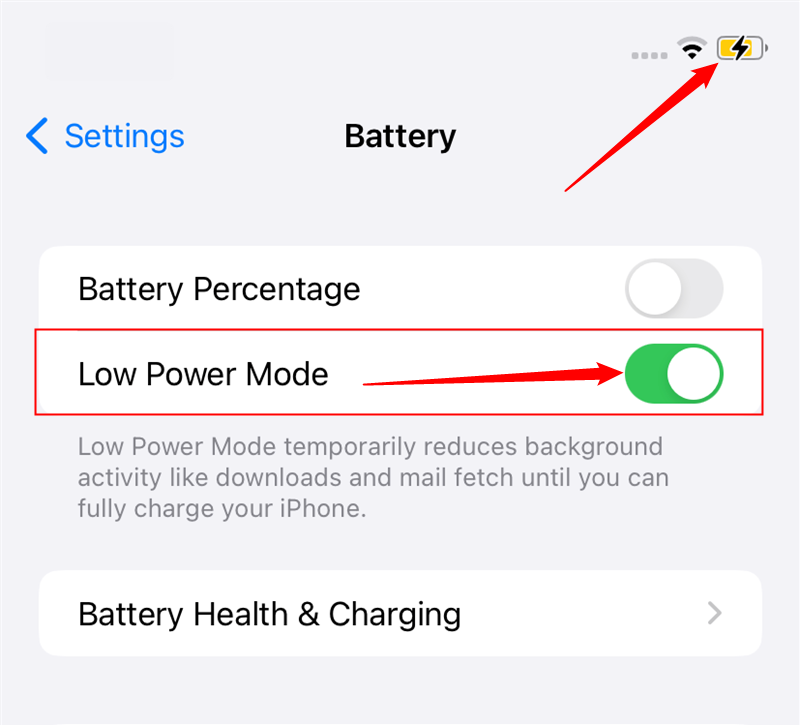
7. 更新您的 iPhone 和应用程序
Apple 和应用程序开发人员定期发布更新,其中包括错误修复和性能改进。这些更新可能有助于防止您的 iPhone 过热。因此,最好保持手机和应用程序更新,以便您始终拥有最新版本。
要检查软件更新,请转至“设置”>“通用”>“软件更新”。
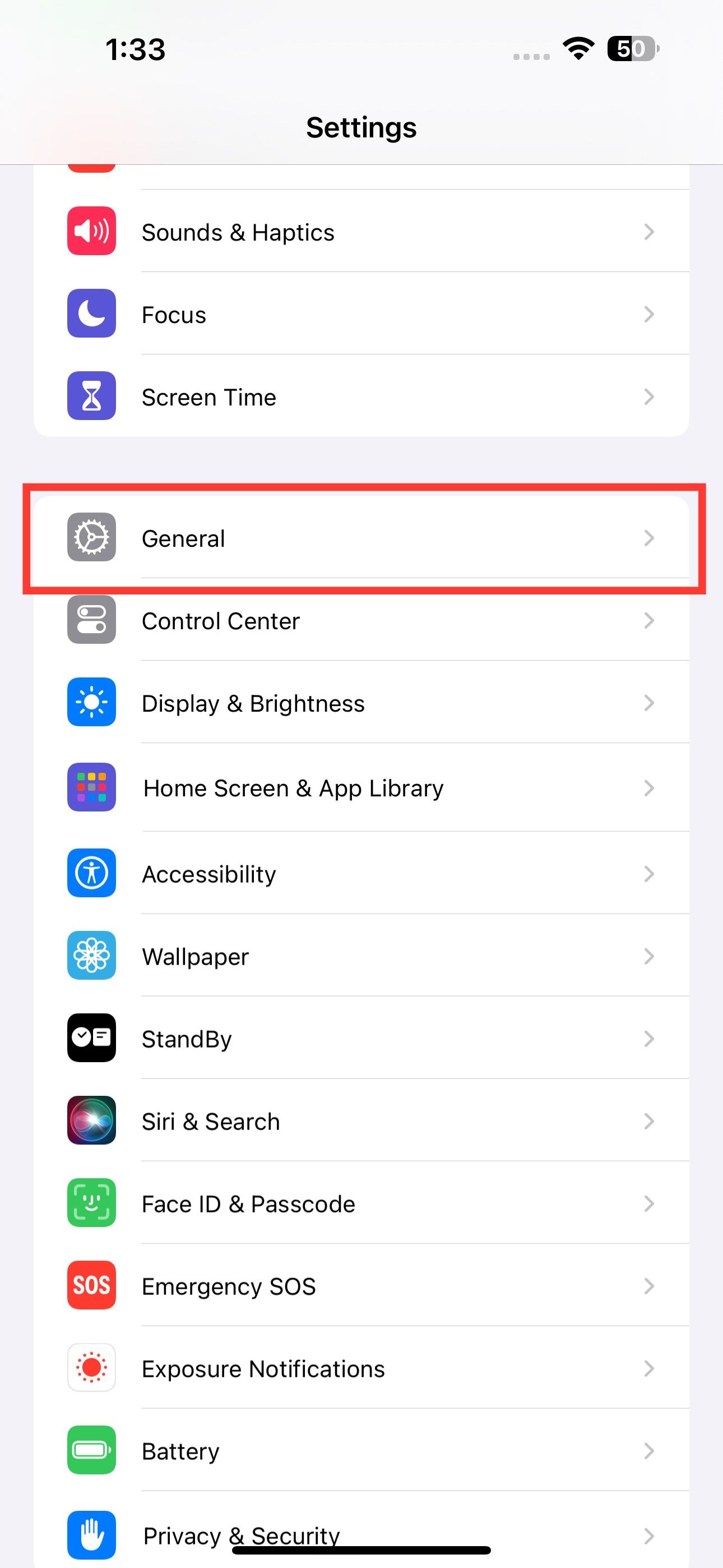
对于应用程序更新,请转到 App Store,点击右上角的个人资料图标,向下滚动到“即将进行的自动更新”,然后点击“全部更新” ”。
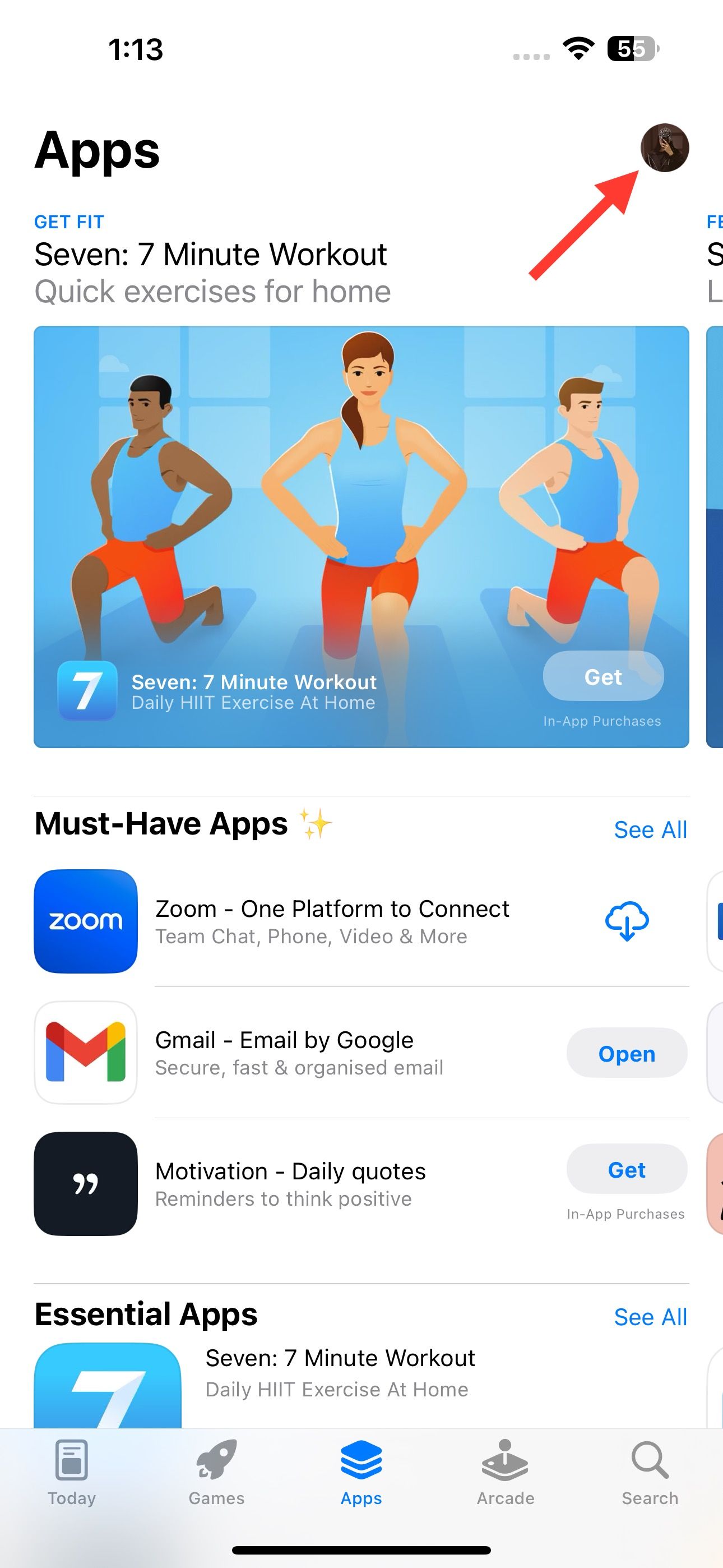
8. 关闭后台应用程序刷新
后台应用程序刷新可让应用程序在后台更新,即使您不使用它们。它会消耗电池和 CPU 资源,这可能会导致您的 iPhone 工作更加困难并产生更多热量。
您可以通过转到“设置”>“通用”>“后台应用程序刷新”>“后台应用程序刷新”>“关闭”来关闭此功能
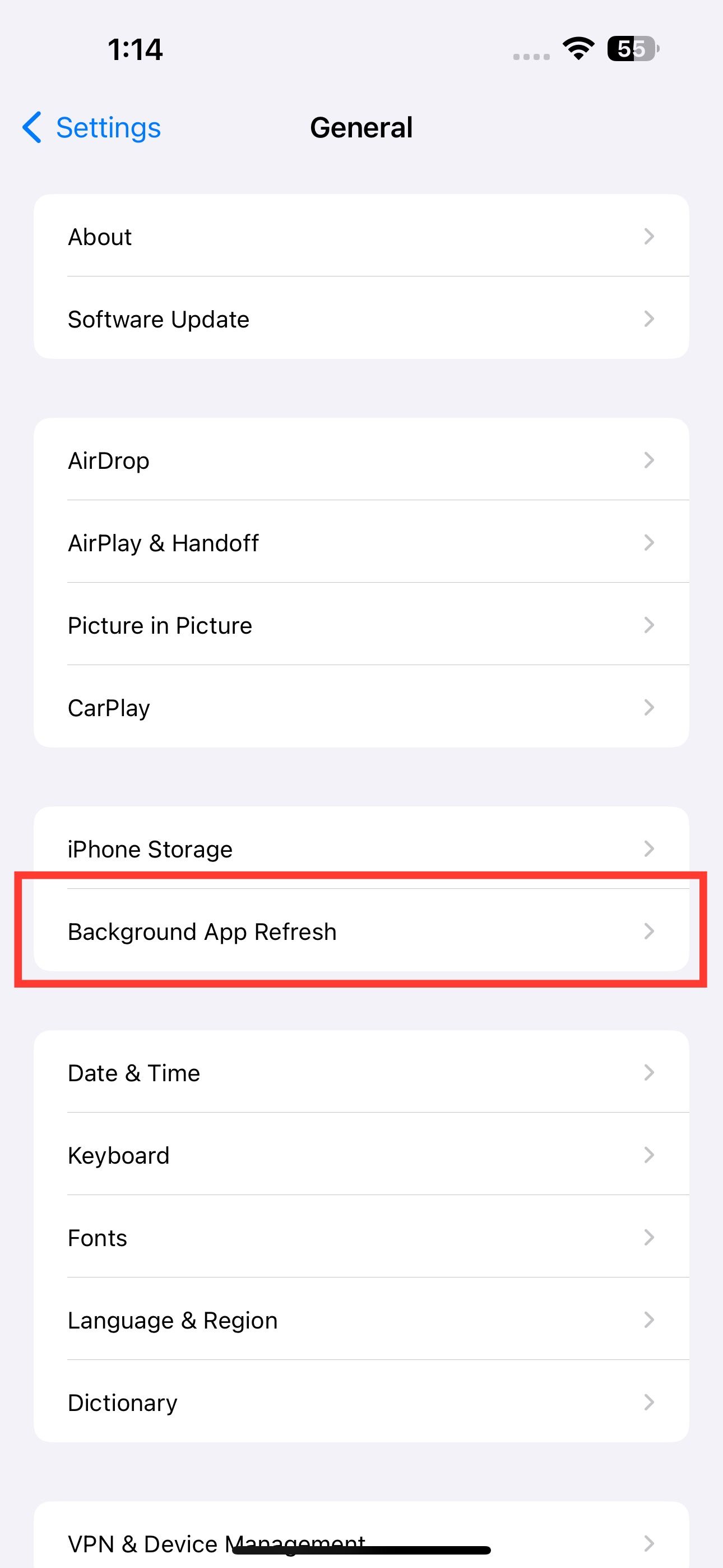
而不是关闭后台应用程序刷新总而言之,您还可以仅针对在后台消耗大量资源的应用程序将其关闭。
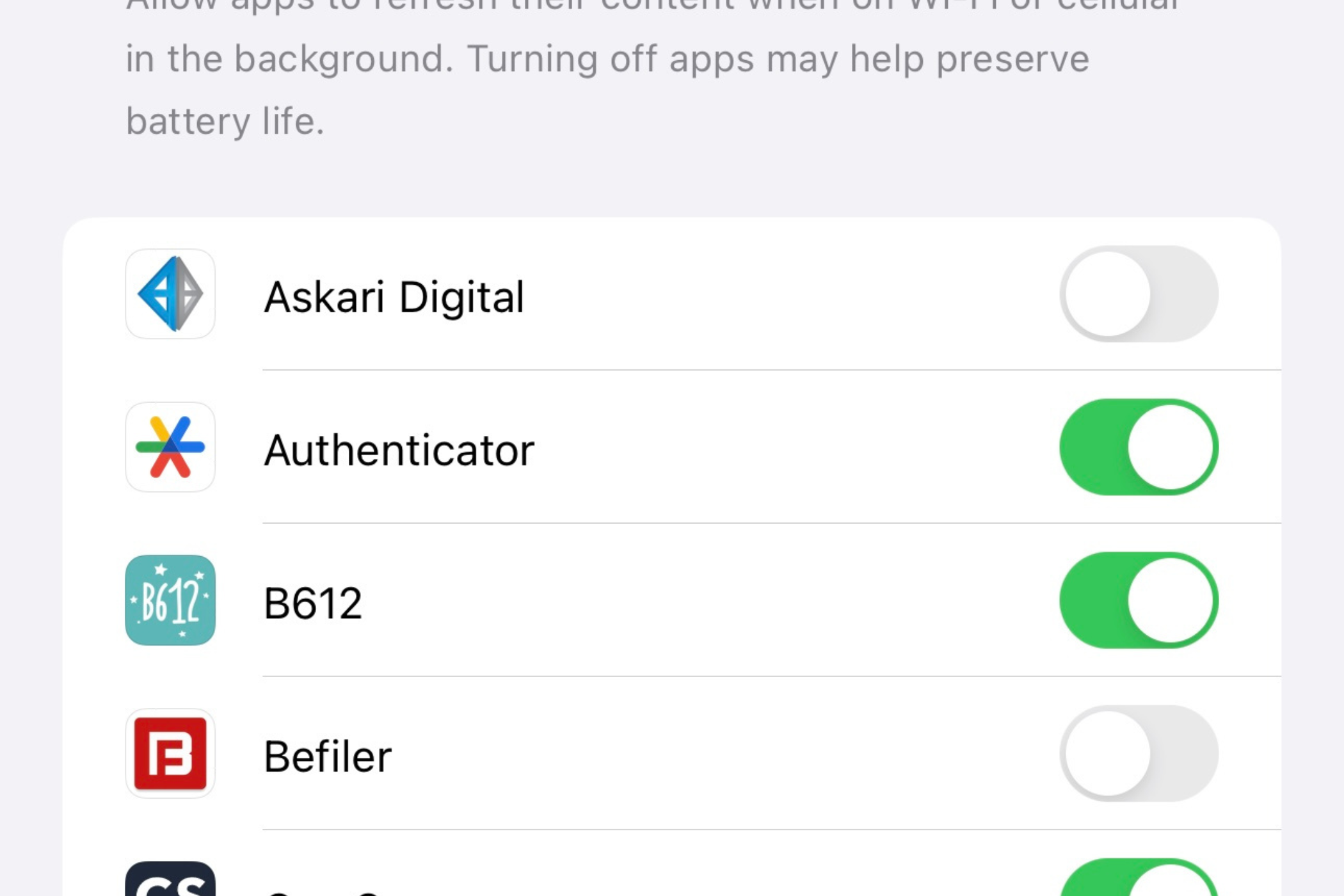
iPhone 变热的原因有很多,通常是多种因素综合作用的结果。所有智能手机都会变热,但了解暖和热之间的区别很重要。这些提示应该可以帮助您冷却 iPhone 并防止其将来过热。尽可能将 iPhone 放置在凉爽的环境中,避免长时间使用要求较高的应用程序,并管理后台应用程序刷新设置以减少热量产生。此外,请确保使用能够有效散热的手机壳。
您可能会发现 iPhone 变热的一个地方是海滩。不要忘记格外小心保护您的 iPhone 免受沙子和盐水的侵害。
您的更改已保存
电子邮件已发送
请验证您的电子邮件地址。
发送确认电子邮件您已达到帐户关注主题的上限。
管理您的列表 关注已关注 关注并带有通知 关注 取消关注-
 快速解決:外部更改文件音量問題在卷中遇到有关外部更改错误的文件,并想知道如何修复该文件?为什么此错误消息不断弹出?现在阅读Minitool上的这篇文章,以获取几个有效的解决方法来解决这个困惑的问题。是否收到了一条错误消息,说明当您想将某些文件复制到外部硬盘驱动器中时,该文件的卷被外部更改吗?遇到此错误可能会非常烦人和令人沮丧,因...軟體教學 發佈於2025-03-13
快速解決:外部更改文件音量問題在卷中遇到有关外部更改错误的文件,并想知道如何修复该文件?为什么此错误消息不断弹出?现在阅读Minitool上的这篇文章,以获取几个有效的解决方法来解决这个困惑的问题。是否收到了一条错误消息,说明当您想将某些文件复制到外部硬盘驱动器中时,该文件的卷被外部更改吗?遇到此错误可能会非常烦人和令人沮丧,因...軟體教學 發佈於2025-03-13 -
 團隊日曆不與Outlook同步:如何解決它阅读我们的披露页面,以了解如何帮助Mspoweruser维持编辑团队阅读更多 您的Microsoft团队日历是否与Outlook同步?我...軟體教學 發佈於2025-03-04
團隊日曆不與Outlook同步:如何解決它阅读我们的披露页面,以了解如何帮助Mspoweruser维持编辑团队阅读更多 您的Microsoft团队日历是否与Outlook同步?我...軟體教學 發佈於2025-03-04 -
 PNY的新USB-C閃存驅動器很快PNY ELITE-X FIT TYPE-C USB 3.2 Flash Drive $ 26.99在pny [&&&&&&&&&&&&&&&&&&&&&&&&&&&&&&&&&&&&&&&&&&&&&&&& pro Elite v3 type-cusb 3.2 gen 2 flash 2 fl...軟體教學 發佈於2025-03-04
PNY的新USB-C閃存驅動器很快PNY ELITE-X FIT TYPE-C USB 3.2 Flash Drive $ 26.99在pny [&&&&&&&&&&&&&&&&&&&&&&&&&&&&&&&&&&&&&&&&&&&&&&&& pro Elite v3 type-cusb 3.2 gen 2 flash 2 fl...軟體教學 發佈於2025-03-04 -
![Coinminer惡意軟件:它是什麼,如何從Mac中刪除它? [防止病毒]](/style/images/moren/moren.png) Coinminer惡意軟件:它是什麼,如何從Mac中刪除它? [防止病毒]CoinMiner恶意软件:保护您的Mac免受加密货币挖矿攻击 CoinMiner恶意软件是一种利用您的Mac硬件资源来挖掘加密货币的恶意软件。您的Mac开始运行缓慢,直到后期才发现这是由于CoinMiner恶意软件造成的。更糟糕的是,您甚至不知道它已安装在您的Mac上。 本文将分享更多关于Coin...軟體教學 發佈於2025-03-04
Coinminer惡意軟件:它是什麼,如何從Mac中刪除它? [防止病毒]CoinMiner恶意软件:保护您的Mac免受加密货币挖矿攻击 CoinMiner恶意软件是一种利用您的Mac硬件资源来挖掘加密货币的恶意软件。您的Mac开始运行缓慢,直到后期才发现这是由于CoinMiner恶意软件造成的。更糟糕的是,您甚至不知道它已安装在您的Mac上。 本文将分享更多关于Coin...軟體教學 發佈於2025-03-04 -
 如何在iPhone或Mac上克隆您的聲音在Apple設備上解鎖個人語音的力量:綜合指南 iOS 17和Macos Sonoma引入了開創性的可訪問性功能:個人聲音。這種創新的工具可以創建您聲音的數字複製品,即使您遭受語音損失,也可以繼續進行溝通。 但是,它的用途遠遠超出了可訪問性,可對AI驅動技術的未來有著有趣的瞥見。 個人語音利用在...軟體教學 發佈於2025-02-25
如何在iPhone或Mac上克隆您的聲音在Apple設備上解鎖個人語音的力量:綜合指南 iOS 17和Macos Sonoma引入了開創性的可訪問性功能:個人聲音。這種創新的工具可以創建您聲音的數字複製品,即使您遭受語音損失,也可以繼續進行溝通。 但是,它的用途遠遠超出了可訪問性,可對AI驅動技術的未來有著有趣的瞥見。 個人語音利用在...軟體教學 發佈於2025-02-25 -
 固定 - 最終幻想VII重生一個虛幻的過程崩潰了解決《最終幻想VII 重生》Unreal引擎進程崩潰問題 《最終幻想VII 重生》登陸PC後,一些玩家遇到了Unreal引擎進程崩潰的問題。本文將提供詳細步驟,幫助您解決此問題,重回精彩的遊戲世界。 與前作不同,《最終幻想VII 重生》以其故事、開放世界元素和角色塑造顛覆了玩家的預期。儘管遊戲體驗...軟體教學 發佈於2025-02-24
固定 - 最終幻想VII重生一個虛幻的過程崩潰了解決《最終幻想VII 重生》Unreal引擎進程崩潰問題 《最終幻想VII 重生》登陸PC後,一些玩家遇到了Unreal引擎進程崩潰的問題。本文將提供詳細步驟,幫助您解決此問題,重回精彩的遊戲世界。 與前作不同,《最終幻想VII 重生》以其故事、開放世界元素和角色塑造顛覆了玩家的預期。儘管遊戲體驗...軟體教學 發佈於2025-02-24 -
 如何在Windows中更改監視器1和2在雙人樂器設置中的一個常見問題是,當您需要將鼠標光標移至屏幕的錯誤側以到達第二監視器時。您可以通過重新安排顯示器來反映顯示器的物理佈局來解決此問題。要交換監視1和2:按WIN P打開項目菜單,然後選擇擴展以擴展桌面跨多個顯示。如果無法擴展顯示,請確保已正確配置了雙監視器設置。 右鍵單擊桌面上的空區...軟體教學 發佈於2025-02-22
如何在Windows中更改監視器1和2在雙人樂器設置中的一個常見問題是,當您需要將鼠標光標移至屏幕的錯誤側以到達第二監視器時。您可以通過重新安排顯示器來反映顯示器的物理佈局來解決此問題。要交換監視1和2:按WIN P打開項目菜單,然後選擇擴展以擴展桌面跨多個顯示。如果無法擴展顯示,請確保已正確配置了雙監視器設置。 右鍵單擊桌面上的空區...軟體教學 發佈於2025-02-22 -
 Assetto Corsa Evo在窗戶上崩潰了嗎?學習此最佳指南Assetto Corsa EVO 啟動或運行後崩潰?別擔心,這在剛發布的遊戲中很常見!本文提供4種可靠方法解決此問題。 Assetto Corsa EVO 崩潰問題 Assetto Corsa是一款模擬賽車遊戲,提供逼真的駕駛體驗和各種賽車。六年後,Assetto Corsa EVO問世,但許多...軟體教學 發佈於2025-02-08
Assetto Corsa Evo在窗戶上崩潰了嗎?學習此最佳指南Assetto Corsa EVO 啟動或運行後崩潰?別擔心,這在剛發布的遊戲中很常見!本文提供4種可靠方法解決此問題。 Assetto Corsa EVO 崩潰問題 Assetto Corsa是一款模擬賽車遊戲,提供逼真的駕駛體驗和各種賽車。六年後,Assetto Corsa EVO問世,但許多...軟體教學 發佈於2025-02-08 -
 遇到valorant朋友列表不起作用?這是指南遇到Valort Friends列表不工作錯誤可能會令人沮喪,尤其是當您渴望與好友合作時。這是一個相當普遍的問題,您並不孤單。 Minitool的這篇文章解釋了解決此問題的幾種可行方法。 關於valorant Friends列表不起作用,它是一款出色的第一人稱射擊遊戲,提供了激動人心的遊戲玩法和戰...軟體教學 發佈於2025-02-07
遇到valorant朋友列表不起作用?這是指南遇到Valort Friends列表不工作錯誤可能會令人沮喪,尤其是當您渴望與好友合作時。這是一個相當普遍的問題,您並不孤單。 Minitool的這篇文章解釋了解決此問題的幾種可行方法。 關於valorant Friends列表不起作用,它是一款出色的第一人稱射擊遊戲,提供了激動人心的遊戲玩法和戰...軟體教學 發佈於2025-02-07 -
 諾基亞不認為iPhone的觸摸鍵盤會起飛在一個了不起的技術歷史中,諾基亞的內部演示文稿從iPhone的2007年發布後顯示了公司的想法,以及諾基亞在分析中出了什麼問題。其在芬蘭阿爾託大學設計的在線存儲庫,該庫於2025年1月15日向公眾開放。諾基亞設計檔案中充滿了設計筆記,素描和各種手機原型的照片和照片,可追溯到根據Statista的說法...軟體教學 發佈於2025-02-07
諾基亞不認為iPhone的觸摸鍵盤會起飛在一個了不起的技術歷史中,諾基亞的內部演示文稿從iPhone的2007年發布後顯示了公司的想法,以及諾基亞在分析中出了什麼問題。其在芬蘭阿爾託大學設計的在線存儲庫,該庫於2025年1月15日向公眾開放。諾基亞設計檔案中充滿了設計筆記,素描和各種手機原型的照片和照片,可追溯到根據Statista的說法...軟體教學 發佈於2025-02-07 -
 如何修復set_of_invalid_context bsod Windows 10/11通常會遇到Windows 10/11上的blue屏幕死亡錯誤的藍色屏幕。如何從計算機上擺脫它。如果您目前正在尋找解決方案,則Minitool Solution的本指南可以幫助您。 陷阱框架的堆棧指針低於當前堆棧點值的值。完整的錯誤消息是:錯誤0x30 set_of_invalid_context ...軟體教學 發佈於2025-02-06
如何修復set_of_invalid_context bsod Windows 10/11通常會遇到Windows 10/11上的blue屏幕死亡錯誤的藍色屏幕。如何從計算機上擺脫它。如果您目前正在尋找解決方案,則Minitool Solution的本指南可以幫助您。 陷阱框架的堆棧指針低於當前堆棧點值的值。完整的錯誤消息是:錯誤0x30 set_of_invalid_context ...軟體教學 發佈於2025-02-06 -
 如何在PowerPoint中分組和分組對象讓我們學習如何分組對象。 步驟1:導航到包含您要分組的對象的幻燈片。 (示例:四個不同的彩色圓圈)。 [2 選擇所有所需的對象。 將鼠標拖到它們上,或者在按住“ ctrl”鍵時單獨選擇每個對象。 [2 步驟3:右鍵單擊任何選定的對像以訪問上下文菜單。 [2 或者,使用鍵盤快捷鍵“ ctrl...軟體教學 發佈於2025-02-06
如何在PowerPoint中分組和分組對象讓我們學習如何分組對象。 步驟1:導航到包含您要分組的對象的幻燈片。 (示例:四個不同的彩色圓圈)。 [2 選擇所有所需的對象。 將鼠標拖到它們上,或者在按住“ ctrl”鍵時單獨選擇每個對象。 [2 步驟3:右鍵單擊任何選定的對像以訪問上下文菜單。 [2 或者,使用鍵盤快捷鍵“ ctrl...軟體教學 發佈於2025-02-06 -
 2025年最好的iPhone 16箱保護新的iPhone 16至關重要,即使您喜歡它的時尚設計。 質量案例可確保其保持原始。以下是一些適合各種需求和样式的首選: [2 [2 [2 負擔得起並不意味著脆弱。這種情況可提供出色的全方位保護,並具有時尚的半透明設計。 $ 12在Amazon [2 [2 這個堅固的案例結合了消除震動的T...軟體教學 發佈於2025-02-06
2025年最好的iPhone 16箱保護新的iPhone 16至關重要,即使您喜歡它的時尚設計。 質量案例可確保其保持原始。以下是一些適合各種需求和样式的首選: [2 [2 [2 負擔得起並不意味著脆弱。這種情況可提供出色的全方位保護,並具有時尚的半透明設計。 $ 12在Amazon [2 [2 這個堅固的案例結合了消除震動的T...軟體教學 發佈於2025-02-06 -
 Windows 11 KB5050094推出到24H2,學習新功能Windows 11 Build 26100.3025 (KB5050094)現已登陸Release Preview通道!此更新為Windows 11 24H2版本帶來諸多改進,MiniTool將為您詳細解讀。 Release Preview通道讓您搶先體驗即將公開發布的Windows版本中的修復...軟體教學 發佈於2025-02-06
Windows 11 KB5050094推出到24H2,學習新功能Windows 11 Build 26100.3025 (KB5050094)現已登陸Release Preview通道!此更新為Windows 11 24H2版本帶來諸多改進,MiniTool將為您詳細解讀。 Release Preview通道讓您搶先體驗即將公開發布的Windows版本中的修復...軟體教學 發佈於2025-02-06 -
 Skyjem病毒的權威指南和刪除它的5種方法SkyJem是一个浏览器劫持者,将搜索查询重定向到其他网站。为了防止进一步的损失,您最好尽快将其删除。 Minitool的这篇文章将重点关注SkyJem病毒的去除,并为您提供详细的说明。什么是SkyJem Virus? 更改默认搜索引擎。跟踪您的在线活动。 提供误导性搜索结果。可以单击发起的链接...軟體教學 發佈於2025-01-26
Skyjem病毒的權威指南和刪除它的5種方法SkyJem是一个浏览器劫持者,将搜索查询重定向到其他网站。为了防止进一步的损失,您最好尽快将其删除。 Minitool的这篇文章将重点关注SkyJem病毒的去除,并为您提供详细的说明。什么是SkyJem Virus? 更改默认搜索引擎。跟踪您的在线活动。 提供误导性搜索结果。可以单击发起的链接...軟體教學 發佈於2025-01-26
學習中文
- 1 走路用中文怎麼說? 走路中文發音,走路中文學習
- 2 坐飛機用中文怎麼說? 坐飞机中文發音,坐飞机中文學習
- 3 坐火車用中文怎麼說? 坐火车中文發音,坐火车中文學習
- 4 坐車用中文怎麼說? 坐车中文發音,坐车中文學習
- 5 開車用中文怎麼說? 开车中文發音,开车中文學習
- 6 游泳用中文怎麼說? 游泳中文發音,游泳中文學習
- 7 騎自行車用中文怎麼說? 骑自行车中文發音,骑自行车中文學習
- 8 你好用中文怎麼說? 你好中文發音,你好中文學習
- 9 謝謝用中文怎麼說? 谢谢中文發音,谢谢中文學習
- 10 How to say goodbye in Chinese? 再见Chinese pronunciation, 再见Chinese learning




![Coinminer惡意軟件:它是什麼,如何從Mac中刪除它? [防止病毒]](http://www.luping.net/uploads/20250304/174105612967c668816cbd1.jpg174105612967c668816cbd9.jpg)




















